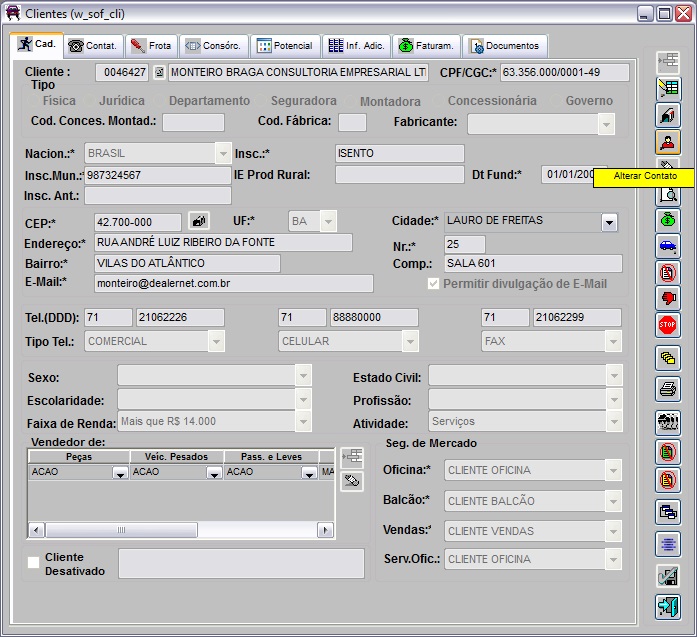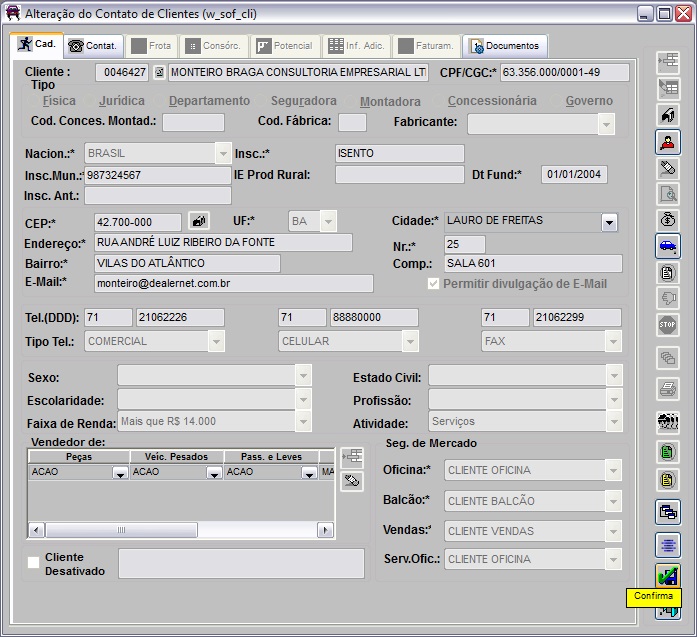Como Alterar Contato no Cadastro de Cliente
De Dealernet Wiki | Portal de Solução, Notas Técnicas, Versões e Treinamentos da Ação Informática
(Diferença entre revisões)
| (8 edições intermediárias não estão sendo exibidas.) | |||
| Linha 1: | Linha 1: | ||
| - | <p align="justify">'''1.''' No menu principal, clique '''Cadastros''' e '''Cliente''' ou [[Arquivo:Cadastroclientes1.jpg]];</p> | + | <span style="font-family: Verdana;"><p align="justify">'''1.''' No menu principal, clique '''Cadastros''' e '''Cliente''' ou [[Arquivo:Cadastroclientes1.jpg]];</p> |
[[Arquivo:Cadastroclientes2.jpg]] | [[Arquivo:Cadastroclientes2.jpg]] | ||
| - | '''2.''' Na janela '' | + | '''2.''' Na janela ''Clientes'', clique '''Alterar Contato'''; |
| - | + | '''Nota''': | |
| + | * <p align="justify">Ao clicar em ''Alterar Contato'' o sistema habilita apenas os campos referentes as informações do contato do cliente para serem alteradas.</p> | ||
| - | [[Arquivo: | + | [[Arquivo:Cadastroclientes126.jpg]] |
| - | <p align="justify">'''3.''' O sistema habilitará alguns | + | <p align="justify">'''3.''' O sistema habilitará alguns botões e as abas de ''Contatos'' e ''Documentos'' para alteração. Após atualizar dados, clique '''Confirma'''.</p> |
| - | '''Ver | + | '''Ver tópicos:''' |
| - | + | ||
| - | [[Arquivo: | + | ''[http://www.dealernet.com.br:8082/dealernet_wiki/index.php/Cadastro_de_Clientes#Incluindo_Informa.C3.A7.C3.B5es_sobre_Contatos Incluindo Informações sobre Contatos]''</span> |
| + | |||
| + | ''[http://www.dealernet.com.br/dealernet_wiki/index.php/Cadastro_de_Clientes#Incluindo_Imagens_de_Documentos_do_Cliente Incluindo Imagens de Documentos do Cliente]'' | ||
| + | |||
| + | [[Arquivo:Cadastroclientes125.jpg]] | ||
Edição atual tal como 13h57min de 15 de agosto de 2012
1. No menu principal, clique Cadastros e Cliente ou ![]() ;
;
2. Na janela Clientes, clique Alterar Contato;
Nota:
-
Ao clicar em Alterar Contato o sistema habilita apenas os campos referentes as informações do contato do cliente para serem alteradas.
3. O sistema habilitará alguns botões e as abas de Contatos e Documentos para alteração. Após atualizar dados, clique Confirma.
Ver tópicos: